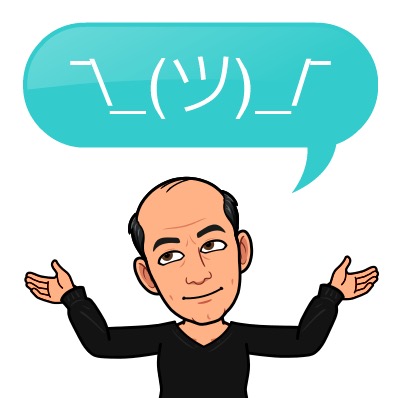Covid_widget
Tuto du moment, un widget pour les stats du covid-19

Un Widget pour connaître les chiffres du covid
J’ai découvert grâce à Muhammed Afsal Villan une api et une méthode pour faire un widget qui nous donnera les stats du COVID-19 en direct.
D’abord l’API
A l’adresse suivant https://coronavirus-19-api.herokuapp.com vous avez une api faite par Javier Aviles qui nous donne les chiffres du covid-19. Son utilisation est simple vous allez voire
Entrez https://coronavirus-19-api.herokuapp.com/countries/france dans insomnia et vous allez recevoir le json suivant:
{
"country": "France",
"cases": 147863,
"todayCases": 0,
"deaths": 17167,
"todayDeaths": 0,
"recovered": 30955,
"active": 99741,
"critical": 6457,
"casesPerOneMillion": 2265,
"deathsPerOneMillion": 263,
"totalTests": 333807,
"testsPerOneMillion": 5114
}
Commençons par notre projet JavaFX
Créez un projet Gradle et modifiez le fichier build.gradle comme ceci
plugins {
id 'java'
id 'application'
id 'org.openjfx.javafxplugin' version '0.0.8'
}
group 'org.gerblog'
version '1.0-SNAPSHOT'
repositories {
mavenCentral()
}
dependencies {
testCompile group: 'junit', name: 'junit', version: '4.12'
}
javafx {
version = "14"
modules = ['javafx.controls','javafx.base','javafx.graphics','javafx.fxml']
}
Ce sera grâce aux plugins application et org.openjfx.javafxplugin qui vont nous permettre de faire du javafx ainsi que la déclaration des modules nécessaires au fonctionnement de javaFX.
Créez un package dans le dossier java et créez y une classe Launch.java:
java
└── main
└── org
└── gerblog
└── Launch.class
Comme nous savons le faire, créons une simple fenêtre pour tester que notre application fonctionne.
public class Launch extends Application {
@Override
public void start(Stage primaryStage) throws Exception {
Parent root;
Scene scene = new Scene(new StackPane(new Label("gradle et JavaFX")),200,200);
primaryStage.setScene(scene);
primaryStage.show();
}
}
Et enfin il faut déclarer la classe principal dans le build.gradle en ajoutant mainClassName = 'org.gerblog.Launch'
A droite dans IntelliJ dans le menu gradle dans Tasks/Application double cliquez sur run.
Utilisons Retrofit
Retrofit est une librairie qui va nous permettre de récupérer les données de l’api simplement.
Retrofit gère les appel https et un adapter qui va traduire le Json en objets java (POJO).
On commence donc par importer Retrofit dans notre projet. Ajoutez ces 2 lignes dans build.gradle
dependencies {
//...les autres dépendances
compile 'com.squareup.retrofit2:retrofit:2.8.1'
compile 'com.squareup.retrofit2:converter-gson:2.8.1'
}
Pour faire fonctionner Retrofit nous devons mettre en place le service de consommation de l’api. Créez un package datafetch et dans celui ci créez une classe DataProviderService.java
public class DataProviderService {
public void getData(String countryName){
Retrofit retrofit = new Retrofit.Builder()
.baseUrl("https://coronavirus-19-api.herokuapp.com/")
.addConverterFactory(GsonConverterFactory.create())
.build();
}
La méthode getData() va nous permettre de récupérer les données. Le builder de Retrofit utilise l’adresse de base de l’api. Et on lui ajout le convertisseur Gson.
Retrofit a besoin aussi d’une interfaces de connexion
Créez l’interface CovidApi.java
public interface CovidApi {
// la requête get pour avoir toutes les infos
@GET("https://coronavirus-19-api.herokuapp.com/all")
Call<JsonObject> getGlobalData();
//La requête pour avoir uniquement le pays qui nous intéresse
@GET("https://coronavirus-19-api.herokuapp.com/countries/{countryName}")
Call<JsonObject> getCountryData(@Path(value="countryName") String countryName);
}
Retournons dans le service et faisons appel à l’interface pour créer l’objet de connexion
...
CovidApi covidApi = retrofit.create(CovidApi.class);
covidApi.getGlobalData()
.enqueue(new Callback<JsonObject>() {
@Override
public void onResponse(Call<JsonObject> call, Response<JsonObject> response) {
System.out.println(response.body());
}
@Override
public void onFailure(Call<JsonObject> call, Throwable t) {
}
});
On a plus qu’a tester ça.
Dans Launch.java ajoutez un appel à notre getData() dans la méthode start()
...
new DataProviderService().getData("France");
...
Vous devriez avoir en console les chiffres du jour.
Faisons des POJO
D’abord POJO c’est Plain Old Java Object POJO pour wikipedia
En d’autre terme on va créer la correspondance en entre le json et un objet java. Trop simple quand on a les bons outils. Je vous invite à utiliser une extension intelliJ (Json2Pojo), mais vous pouvez trouver d’autres outils en ligne qui marchent très bien pour convertir un objet json en objet java. (http://www.jsonschema2pojo.org ou https://codebeautify.org/json-to-java-converter … il en existe beaucoup).
Après avoir converti et nettoyé notre objet vous devriez avoir ça pour l’objet correspondant à la requête all:
public class GlobalData {
private long cases;
private long deaths;
private long recovered;
public long getCases() {
return cases;
}
public void setCases(long cases) {
this.cases = cases;
}
public long getDeaths() {
return deaths;
}
public void setDeaths(long deaths) {
this.deaths = deaths;
}
public long getRecovered() {
return recovered;
}
public void setRecovered(long recovered) {
this.recovered = recovered;
}}
et pour la recherche par ville:
public class CountryData {
private String country;
private Long active;
private Long cases;
private Long casesPerOneMillion;
private Long critical;
private Long deaths;
private Long deathsPerOneMillion;
private Long recovered;
private Long testsPerOneMillion;
private Long todayCases;
private Long todayDeaths;
private Long totalTests;
public String getCountry() {
return country;
}
public void setCountry(String country) {
this.country = country;
}
public Long getActive() {
return active;
}
public void setActive(Long active) {
this.active = active;
}
public Long getCases() {
return cases;
}
public void setCases(Long cases) {
this.cases = cases;
}
public Long getCasesPerOneMillion() {
return casesPerOneMillion;
}
public void setCasesPerOneMillion(Long casesPerOneMillion) {
this.casesPerOneMillion = casesPerOneMillion;
}
public Long getCritical() {
return critical;
}
public void setCritical(Long critical) {
this.critical = critical;
}
public Long getDeaths() {
return deaths;
}
public void setDeaths(Long deaths) {
this.deaths = deaths;
}
public Long getDeathsPerOneMillion() {
return deathsPerOneMillion;
}
public void setDeathsPerOneMillion(Long deathsPerOneMillion) {
this.deathsPerOneMillion = deathsPerOneMillion;
}
public Long getRecovered() {
return recovered;
}
public void setRecovered(Long recovered) {
this.recovered = recovered;
}
public Long getTestsPerOneMillion() {
return testsPerOneMillion;
}
public void setTestsPerOneMillion(Long testsPerOneMillion) {
this.testsPerOneMillion = testsPerOneMillion;
}
public Long getTodayCases() {
return todayCases;
}
public void setTodayCases(Long todayCases) {
this.todayCases = todayCases;
}
public Long getTodayDeaths() {
return todayDeaths;
}
public void setTodayDeaths(Long todayDeaths) {
this.todayDeaths = todayDeaths;
}
public Long getTotalTests() {
return totalTests;
}
public void setTotalTests(Long totalTests) {
this.totalTests = totalTests;
}}
Ajoutez à nos deux objets un @override de toString pour que ça nous affiche ce que l’on veut et pas la méthode par défaut de java.
Par exemple, voilà celle de GlobalData.java
@Override
public String toString() {
return "GlobalData{" +
"cases=" + cases +
", deaths=" + deaths +
", recovered=" + recovered +
'}';
}
Récupérons tout ça avec Retrofit
Nous allons modifier les types dans l’interface CovidApi.java en remplaçant les JsonObject par l’objet qui correspond.
public interface CovidApi {
@GET("https://coronavirus-19-api.herokuapp.com/all")
Call<GlobalData> getGlobalData();
@GET("https://coronavirus-19-api.herokuapp.com/countries/{countryName}")
Call<CountryData> getCountryData(@Path(value="countryName") String countryName);
}
Maintenant, le convertisseur va faire le travail pour nous et convertir le Json en POJO (งツ)ว.
Jusqu’ici la méthode getData du DataProviderService était vide, nous alons créer un objet pour réceptionner les valeurs et l’appeler CoviDataModel
public class CovidDataModel {
private GlobalData globalData;
private CountryData countryData;
public GlobalData getGlobalData() {
return globalData;
}
public CountryData getCountryData() {
return countryData;
}
}
Nous devons changer le retour de getData dans le Provider de void à CovidDataModel et pouvoir renvoyer en même temps les deux valeurs (Celà impose l’utilisation de CompletableFuture une méthode qui permet d’attendre que les 2 résultats soient chargés).
Du coup pas mal de changements:
public class DataProviderService {
public CovidDataModel getData(String countryName) {
Retrofit retrofit = new Retrofit.Builder()
.baseUrl("https://coronavirus-19-api.herokuapp.com/")
.addConverterFactory(GsonConverterFactory.create())
.build();
CovidApi covidApi = retrofit.create(CovidApi.class);
// premier Future
CompletableFuture<GlobalData> callback1 = new CompletableFuture<>();
covidApi.getGlobalData()
.enqueue(new Callback<GlobalData>() {
@Override
public void onResponse(Call<GlobalData> call, Response<GlobalData> response) {
callback1.complete(response.body());
}
@Override
public void onFailure(Call<GlobalData> call, Throwable t) {
callback1.completeExceptionally(t);
}
});
// Deuxième Future
CompletableFuture<CountryData> callback2 = new CompletableFuture<>();
covidApi.getCountryData(countryName)
.enqueue(new Callback<CountryData>() {
@Override
public void onResponse(Call<CountryData> call, Response<CountryData> response) {
callback2.complete(response.body());
}
@Override
public void onFailure(Call<CountryData> call, Throwable t) {
callback2.completeExceptionally(t);
}
});
// L'obtention des Futures
GlobalData globalData = callback1.join();
CountryData countryData = callback2.join();
// retour du model
return new CovidDataModel(globalData,countryData);
}
}
Pour le model on lui ajoute un constructeur et une méthode toString
public class CovidDataModel {
private GlobalData globalData;
private CountryData countryData;
@Override
public String toString() {
return "CovidDataModel{" +
"globalData=" + globalData +
", countryData=" + countryData +
'}';
}
public CovidDataModel(GlobalData globalData, CountryData countryData) {
this.globalData = globalData;
this.countryData = countryData;
}
public GlobalData getGlobalData() {
return globalData;
}
public CountryData getCountryData() {
return countryData;
}
}
et le launch…
...
CovidDataModel dataModel = new DataProviderService().getData("France");
System.out.println(dataModel);
...
Maintenant si vous exécutez l’appli, elle va chercher les info sur l’api et construit un objet prenant les infos dont nous allons nous servir.
Le résultat que vous devriez avoir en console
CovidDataModel{globalData=GlobalData{cases=2661504, deaths=185504, recovered=730727}, countryData=CountryData{country='France', active=97880, cases=159877, casesPerOneMillion=2449, critical=5218, deaths=21340, deathsPerOneMillion=327, recovered=40657, testsPerOneMillion=7103, todayCases=0, todayDeaths=0, totalTests=463662}}
Un peu de design maintenant
On a écrit beaucoup de code. Amusons nous avec l’apsect graphique du widget.
Créons un package gui/widget. A l’intérieur, créez un fxml widget.fxml et son controlleur Widgetcontroller.java
Voilà le contenu du fxml
<AnchorPane xmlns="http://javafx.com/javafx/11.0.1" xmlns:fx="http://javafx.com/fxml/1" fx:controller="org.gerblog.gui.widget.WidgetController">
<children>
<VBox AnchorPane.bottomAnchor="20.0" AnchorPane.leftAnchor="20.0" AnchorPane.rightAnchor="20.0" AnchorPane.topAnchor="20.0">
<children>
<Label text="Infos sur le Covid" />
<HBox alignment="CENTER_LEFT" spacing="10.0">
<children>
<FontIcon iconLiteral="fa-globe" />
<Text strokeType="OUTSIDE" strokeWidth="0.0" text="Cas: ... | Guéris: ... | Morts: ..." />
</children>
</HBox>
<HBox alignment="CENTER_LEFT" layoutX="10.0" layoutY="27.0" spacing="10.0">
<children>
<Text strokeType="OUTSIDE" strokeWidth="0.0" text="FR" />
<Text strokeType="OUTSIDE" strokeWidth="0.0" text="Cas: ... | Guéris: ... | Morts: ..." />
</children>
</HBox>
</children>
</VBox>
</children>
</AnchorPane>
Si vous copiez directement ce code, ça va pas marcher!!!
Si vous lisez le contenu, vous vous apercevez que j’ai ajouté des choses nouvelles. D’abord, il y a le FontIcon.
Il faut ajouter une dépendace à notre projet dans build.gradle:
compile 'org.kordamp.ikonli:ikonli-javafx:11.4.0'
compile 'org.kordamp.ikonli:ikonli-fontawesome-pack:11.4.0'
Cela nous permet d’utiliser les fontawesome qui produisent de icones (et ça c’est trop cool…).
Un peu de CSS
C’est un peu compliqué de détailler cette partie ici. Je le fais dans la vidéo.
Vous allez ajouter un package style et un fichier main_style.css dont le contenu sera
* {
-fx-base: #232323;
-fx-font-family: "Hack Nerd Font", "Noto Mono", Arial;
}
.main-title {
-fx-font-weight: bold;
-fx-font-size: 20pt;
}
.country-title {
-fx-font-size: 16pt;
-fx-fill: white;
}
.content-text {
-fx-font-size: 14pt;
-fx-fill: white;
}
après avoir affecté les classes et fait quelques changements le fxml devient
<AnchorPane fx:id="rootPane" stylesheets="@main_style.css" xmlns="http://javafx.com/javafx/10.0.2-internal" xmlns:fx="http://javafx.com/fxml/1" fx:controller="org.gerblog.gui.widget.WidgetController">
<children>
<VBox AnchorPane.bottomAnchor="20.0" AnchorPane.leftAnchor="20.0" AnchorPane.rightAnchor="20.0" AnchorPane.topAnchor="20.0">
<children>
<Label styleClass="main-title" text="Les Chiffres du Covid-19" />
<HBox alignment="CENTER_LEFT" spacing="20.0">
<children>
<FontIcon iconColor="white" iconLiteral="fa-globe" iconSize="30" />
<Text fx:id="textGlobalReport" styleClass="content-text" strokeType="OUTSIDE" strokeWidth="0.0" text="Cas: ... | Guéris: ... | Morts : ..." />
</children></HBox>
<HBox spacing="20.0">
<children>
<Text fx:id="textCountryCode" styleClass="country-title" strokeType="OUTSIDE" strokeWidth="0.0" text="FR" />
<Text fx:id="textCountryReport" styleClass="content-text" strokeType="OUTSIDE" strokeWidth="0.0" text="Cas: ... | Guéris: ... | Morts: ..." />
</children>
</HBox>
</children>
</VBox>
</children>
</AnchorPane>
Et visuellement vous devez obtenir
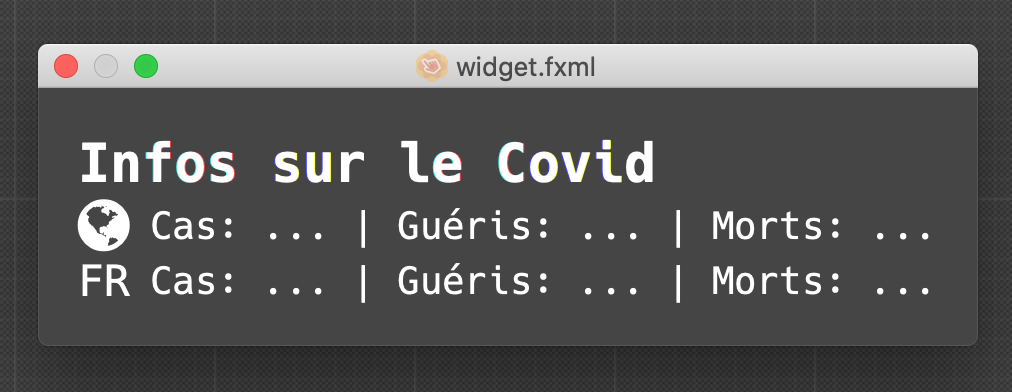
J’en ai profité pour nommer les éléments dont nous aurons besoin.
Il reste alors à ajouter les référeces de nos champs dans le controlleur et implémenter Initializable
public class WidgetController implements Initializable {
@FXML
public AnchorPane rootPane;
@FXML
public Text textGlobalReport,textCountryCode,textCountryReport;
@Override
public void initialize(URL location, ResourceBundle resources) {
}
}
Dans Launch on fait les modifiations pour le fxml
Parent root = FXMLLoader.load(getClass().getResource("/org/gerblog/gui/widget/widget.fxml"));
Scene scene = new Scene(root);
Et pour que gradle ait accés au css et fxml on ajoute ces 2 lignes à build.gradle
sourceSets.main.resources.srcDirs("src/main/java").includes.addAll(["**/*.fxml", "**/*.css"])
sourceSets.main.resources.srcDirs("src/main/resources").includes.addAll(["**/*.*"])
On widgetise la fenêtre
Pour enlever la bordure, il suffit d’ajouter un réglage au primaryStage
primaryStage.initStyle(StageStyle.UNDECORATED);
Testez… La fenêtre n’a plus de bordure mais elle apparait toujours dans la barre des taches.
La technique pour faire disparaitre tout ça on va ajouter un stage supplémentaire
public void start(Stage primaryStage) throws Exception {
// le stage fantome
primaryStage.initStyle(StageStyle.UTILITY);
primaryStage.setOpacity(0);
primaryStage.show();
// le stage sans bordure contenu dans le premier
Stage secondaryStage = new Stage();
secondaryStage.initStyle(StageStyle.UNDECORATED);
secondaryStage.initOwner(primaryStage);
// On reprend le même code que précédemment en changeant juste le nom du stage
Parent root = FXMLLoader.load(getClass().getResource("/org/gerblog/gui/widget/widget.fxml"));
Scene scene = new Scene(root);
secondaryStage.setScene(scene);
secondaryStage.show();
}
Affichons le en haut à droite en ajoutant ce code (que je détail dans la vidéo):
//on aligne en haut à droite
Rectangle2D visualBounds = Screen.getPrimary().getVisualBounds();
secondaryStage.setX(visualBounds.getMaxX() - 25 - scene.getWidth());
secondaryStage.setY(visualBounds.getMinY() + 25);
Comme vous l’avez peut être remarqué, la fenêtre n’est plus draggable. On corrige ça: Le drag s’effectue en 2 étapes. On clique, puis on drag. Il faut donc récupérer la position initiale et ensuite faire un translation
//déclaration position de départ
private double xOffset;
private double yOffset;
...
//ajout de la méthode de translation
scene.setOnMousePressed(event -> {
xOffset = secondaryStage.getX() - event.getScreneX();
yOffset = secondaryStage.getY() - event.getScreneY();
});
scene.setOnMouseDragged(event -> {
secondaryStage.setX(event.getScreneX() + xOffset);
secondaryStage.setY(event.getScreneY() + yOffset);
});
Retour au controlleur pour récupérer les données
Nous allons utiliser un planificateur (Scheduler).
En haut du controlleur définissons notre planificateur
private ScheduledExecutorService executorService;
Dans initialize appelons la méthode d’initialisation
initializeSchedulerService();
et définissons cette méthode (et quelques ajustements…)
private void initializeSchedulerService() {
executorService = Executors.newSingleThreadScheduledExecutor();
executorService.scheduleAtFixedRate(this::loadData, 0,20, TimeUnit.SECONDS);
}
private void loadData() {
DataProviderService dataProviderService = new DataProviderService();
CovidDataModel covidDataModel = dataProviderService.getData("France");
// attention au processus de javaFX
Platform.runLater(()->{
// déploiement des données dans l'affichage
inflateData(covidDataModel);
});
}
private void inflateData(CovidDataModel covidDataModel){
GlobalData globalData = covidDataModel.getGlobalData();
CountryData countryData = covidDataModel.getCountryData();
textGlobalReport.setText(getFormatedData(globalData.getCases(),globalData.getRecovered(),globalData.getDeaths()));
textCountryReport.setText(getFormatedData(countryData.getCases(),countryData.getRecovered(),countryData.getDeaths()));
// redimentionnement du stage
readjustStage(textCountryCode.getScene().getWindow());
}
// formatage du texte
private String getFormatedData(long totalCases, long recoveredCases, long totalDeath){
return String.format("Cas: %-8d | Guéris: %-7d | Morts: %-6d",totalCases,recoveredCases,totalDeath);
}
// redimentionnement du stage
private void readjustStage(Window stage){
stage.sizeToScene();
Rectangle2D visualBounds = Screen.getPrimary().getVisualBounds();
stage.setX(visualBounds.getMaxX() - 25 - textCountryCode.getScene().getWidth());
stage.setY(visualBounds.getMinY() + 25);
}
plus de détails dans la vidéo
Un fichier de configuration.
Jusqu’ici tout est codé en dure dans notre programme. L’idée est de permettre de changer le pays et l’intervale de temps pour le rafraississement.
Tout va se faire dans un fichier Json. Nousavons donc besoin d’un POJO et d’un service que nous allons mettre dans un package config
Classe ConfigModel.java
public class ConfigModel {
private int refreshIntervalInSeconds;
private String countryName;
private String countryCode;
public ConfigModel() {
refreshIntervalInSeconds = 30;
countryName = "France";
countryCode = "FR";
}
//... plus les Getter et Setter
}
Classe ConfigurationService
public class ConfigrationService {
private final File SETTINGS_FILE = new File("settings.json");
private Gson gson = new GsonBuilder().create();
public ConfigModel getConfiguration() throws IOException {
if(!SETTINGS_FILE.exists()){
createSettingsFile();
}
return getConfigurationFromfile();
}
private void createSettingsFile() throws IOException {
ConfigModel configModel = new ConfigModel();
try ( Writer writer = new FileWriter(SETTINGS_FILE, false)){
gson.toJson(configModel,writer);
}
}
private ConfigModel getConfigurationFromfile() throws IOException {
ConfigModel configModel = new ConfigModel();
try ( Reader reader = new FileReader(SETTINGS_FILE)){
return gson.fromJson(reader,ConfigModel.class);
}
}
}
En résumé, ce service crée le fichier de configuration s’il n’existe pas puis le lit et le transforme en objet.
Enfin on va modifier le controlleur pour prendre en compte ces changements:
...
@Override
public void initialize(URL location, ResourceBundle resources) {
try {
configModel = new ConfigrationService().getConfiguration();
} catch (IOException e) {
e.printStackTrace();
}
initializeSchedulerService();
textCountryCode.setText(configModel.getCountryCode());
}
private void initializeSchedulerService() {
executorService = Executors.newSingleThreadScheduledExecutor();
executorService.scheduleAtFixedRate(this::loadData, 0, configModel.getRefreshIntervalInSeconds(), TimeUnit.SECONDS);
}
private void loadData() {
DataProviderService dataProviderService = new DataProviderService();
CovidDataModel covidDataModel = dataProviderService.getData(configModel.getCountryName());
// attention au processus de javaFX
Platform.runLater(() -> {
inflateData(covidDataModel);
});
}
...
Et voilà …
Derniers petits ajouts
On va ajouter un menu pour quitter et rafraichir manuellement
Ajoutez la méthode suivante au controlleur
private void initializeContextMenu(){
MenuItem exitItem = new MenuItem("Quitter");
exitItem.setOnAction(event -> {System.exit(0);} );
final ContextMenu contextMenu = new ContextMenu(exitItem);
}
et on le fait apparaitre au clique droit sur le widget
private void initializeContextMenu() {
MenuItem exitItem = new MenuItem("Quitter");
exitItem.setOnAction(event -> {
System.exit(0);
});
MenuItem refreshItem = new MenuItem("Rafraichir");
refreshItem.setOnAction(event -> {
executorService.schedule(this::loadData,0,TimeUnit.SECONDS);
});
final ContextMenu contextMenu = new ContextMenu(exitItem, refreshItem);
rootPane.addEventHandler(MouseEvent.MOUSE_PRESSED, event -> {
if (event.isSecondaryButtonDown()) {
contextMenu.show(rootPane, event.getScreenX(), event.getScreenY());
} else {
if (contextMenu.isShowing()) {
contextMenu.hide();
}
}
});
}
On donne un peu de style à tout ça en ajoutant ces 2 classe au main-style.css
.context-menu {
-fx-text-fill: white;
-fx-font-size: 12pt;
-fx-background-color: derive(-fx-base, 40%);
}
.menu-item:focused {
-fx-background-color: mediumpurple;
}
Dernière étape, distribution
Afin que notre application puisse fonctionner avec la jvm il va falloir tricher un peu.
Déplacez le Launch.java dans le gui et créez une classe App.java
package org.gerblog;
import org.gerblog.gui.Launch;
public class App {
public static void main(String[] args) {
Launch.main(args);
}
}
La jvm va croire que l’on a à faire à une appli java et chargera les modules javafx ensuite.
Ensuite, tout est dans la vidéo.
Pour trouver Bat to Exe converter https://github.com/99fk/Bat-To-Exe-Converter-Downloader ou https://www.majorgeeks.com/files/details/bat_to_exe_converter.html sur mac utilisez platypus Pour créer l’installeur: innosetup